Como corrigir o histórico de chamadas que não aparece no Android [2023]
Publicados: 2023-03-11O smartphone moderno possui várias funções, mas ainda precisa exibir o histórico de chamadas. A função principal do smartphone permanece a mesma. Seu dispositivo Android registra todas as suas chamadas recebidas e efetuadas, incluindo informações como hora da chamada, número de telefone, duração da chamada, chamadas efetuadas ou recebidas e muito mais. Se, por algum motivo, seu smartphone Android parar repentinamente de exibir seu histórico de chamadas, este guia é para você.
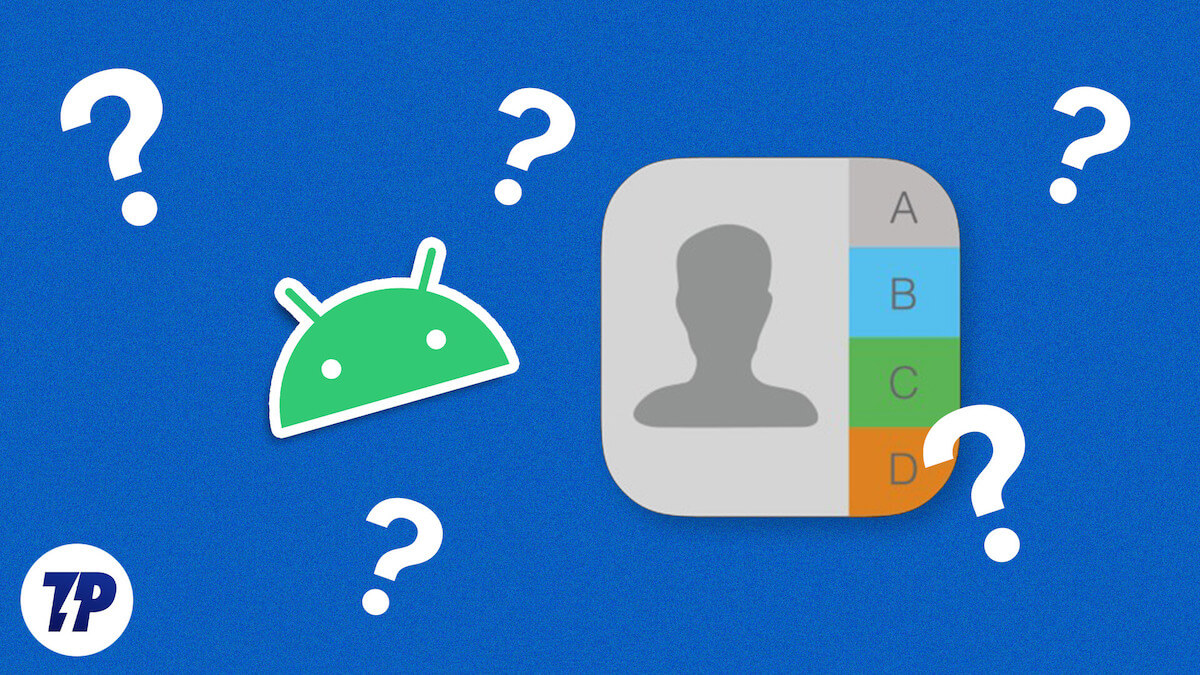
Neste guia, você aprenderá por que seu smartphone Android para de exibir o histórico de chamadas, como corrigi-lo e como evitar esse problema no futuro. Vamos começar sem demora.
Índice
9 maneiras de corrigir o histórico de chamadas que não aparece no Android
Pode haver muitos motivos pelos quais seu smartphone para de exibir o histórico de chamadas. Os mais comuns podem ser:
- Exibição limitada do histórico de chamadas: os telefones Android podem armazenar no máximo 500 registros de chamadas. Assim que você começar a criar mais registros de chamadas (ao fazer, receber ou perder chamadas), seu dispositivo começará a excluir os registros de chamadas mais antigos que você possui em seu telefone.
- Armazenamento insuficiente: quando você fica sem espaço de armazenamento em seu dispositivo, o sistema operacional pode excluir automaticamente os antigos registros de chamadas para economizar espaço.
- Bug no aplicativo: assim como outros aplicativos, os aplicativos de discagem telefônica também apresentam problemas com erros. Isso faz com que o aplicativo não se comporte corretamente e também não exiba os registros de chamadas.
- Sem permissão para exibir registros de chamadas: quase todos os aplicativos Android executados na versão mais recente do Android requerem permissão para acessar chamadas móveis. Se o sistema não permitir que os aplicativos de telefone acessem os registros de chamadas, pode ser difícil para os aplicativos de telefone visualizar o histórico de chamadas.
- Um problema com o smartphone: junto com os outros problemas, o software do smartphone pode fazer com que as chamadas não sejam exibidas no smartphone. Este é um caso muito raro. No entanto, você pode atualizar o sistema operacional do telefone.
Reiniciar smartphone
Reiniciar ou reiniciar seu dispositivo Android é a maneira mais fácil e eficaz de resolver o problema do aplicativo de telefone em seu smartphone que não exibe o histórico de chamadas. Quando você reinicia um dispositivo, o sistema desliga todos os processos e aplicativos em execução e recarrega o sistema operacional. Esse processo limpa a memória e o cache do dispositivo, o que pode corrigir a maioria dos problemas de aplicativos.
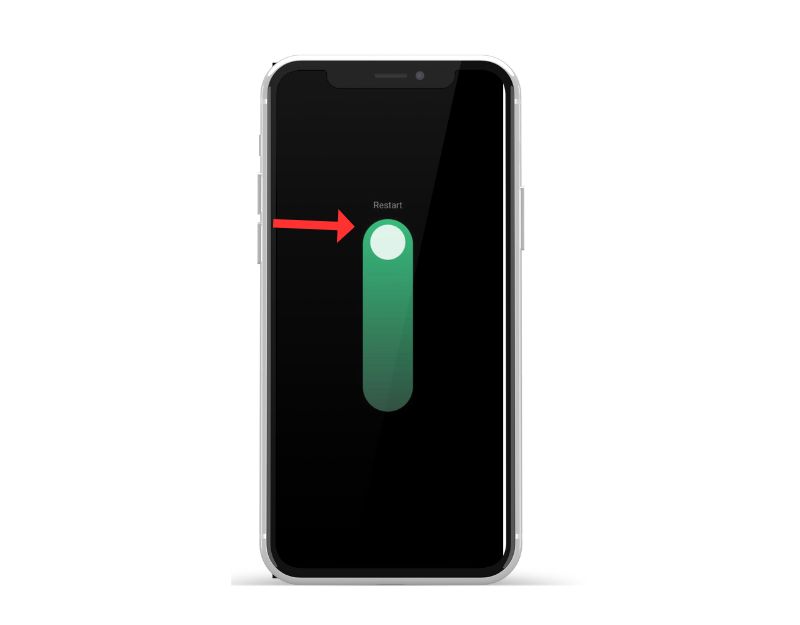
Smartphones diferentes executam etapas diferentes para reiniciar um dispositivo. No entanto, a maioria das etapas é muito semelhante para todos os smartphones Android.
Como reiniciar um smartphone Android (a técnica mais comum)
- Pressione e segure o botão liga/desliga: localize o botão liga/desliga em seu dispositivo, geralmente localizado na lateral ou na parte superior do dispositivo. Pressione e segure o botão liga/desliga até que o menu de energia apareça.
- Toque em Reiniciar ou Reiniciar: no menu de energia e você verá opções como desligar, reiniciar ou reiniciar. Toque na opção reiniciar ou reiniciar. Para alguns dispositivos, é necessário deslizar.
- Aguarde até que o dispositivo reinicie: Depois de tocar em Reiniciar ou Reiniciar, seu dispositivo será desligado e ligado novamente. Isso pode levar alguns segundos ou um minuto, dependendo do seu dispositivo.
- Desbloqueie seu dispositivo: após a reinicialização do dispositivo, você precisará desbloqueá-lo como faria normalmente para acessar a tela inicial e os aplicativos.
- Se o seu dispositivo não responder ou travar devido à falha do aplicativo e você não conseguir acessar as opções de reinicialização no menu de energia, tente executar uma reinicialização forçada. Para fazer isso, pressione e segure o botão liga / desliga e o botão de diminuir volume simultaneamente por cerca de 10 segundos até que o dispositivo vibre e reinicie.
- Depois de concluir a reinicialização, abra o aplicativo novamente e verifique se está funcionando corretamente. Se o problema persistir, siga os outros métodos de solução de problemas.
Permitir que o aplicativo de telefone acesse os registros de chamadas
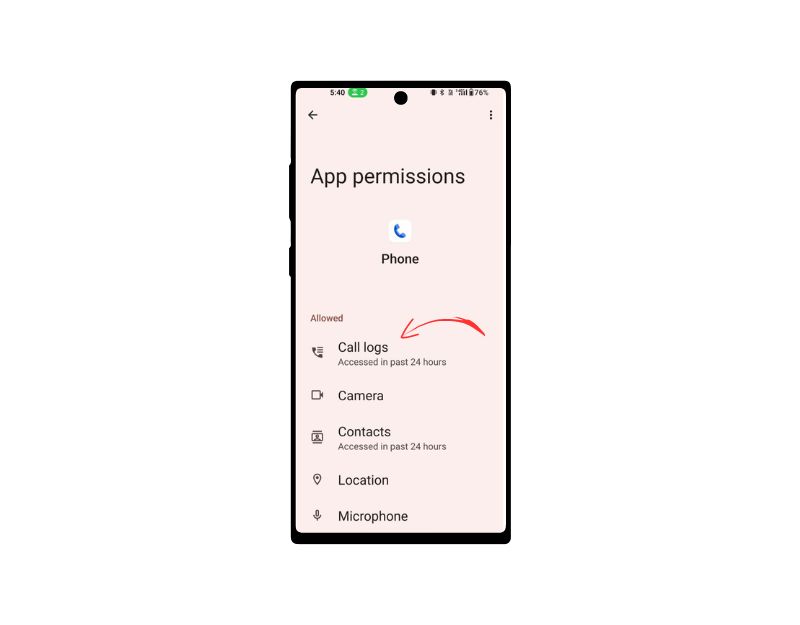
Os aplicativos precisam de permissão do sistema para acessar os dados em seu dispositivo. Com cada nova versão do Android, o Google tornou mais difícil para os desenvolvedores de aplicativos acessar dados, armazenamento e muito mais para melhorar a privacidade. As permissões de acesso agora são necessárias para todos os aplicativos no Android, e você pode ativar e desativar as permissões quando quiser. Se o aplicativo travar em seu smartphone, é possível que o aplicativo não tenha permissão para ler ou gravar dados ou que as permissões do aplicativo tenham sido redefinidas.
Para corrigir o problema, você pode verificar a permissão do aplicativo e ver se as permissões necessárias são permitidas ou não. Para verificar as permissões do aplicativo, pressione e segure o aplicativo > e toque em Informações > permissões. Como conceder permissões de registro de chamadas:
- Abra seu smartphone e vá para ettings .
- Agora vá para Aplicativos .
- Use a pesquisa para localizar o aplicativo ' Telefone padrão '. Como alternativa, pressione e segure o ícone do aplicativo Telefone e toque no ícone 'i' no menu que aparece.
- Depois de entrar, clique na guia Permissões.
- Toque em Logs de chamadas e selecione Permitir na tela seguinte.
Definir data e hora automáticas
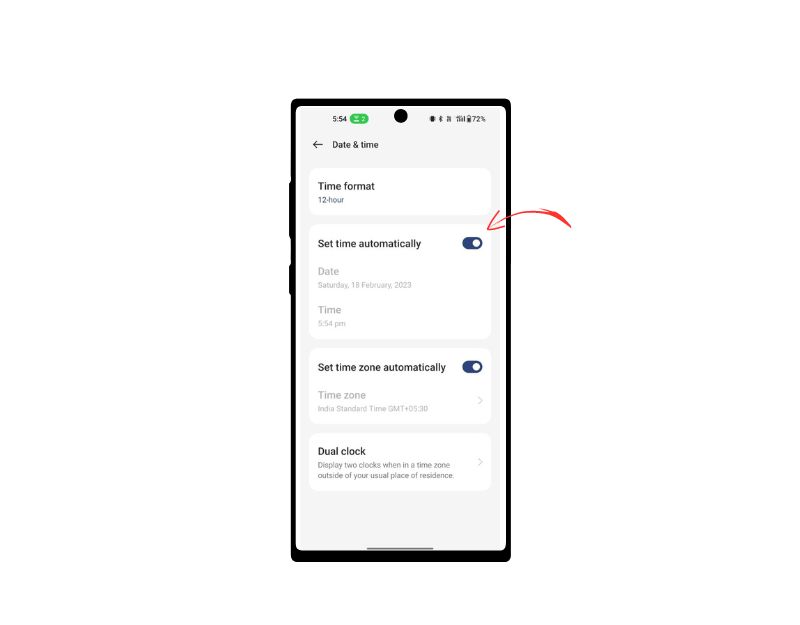
O aplicativo de telefone em seu smartphone sincroniza o histórico de chamadas com a data e hora atuais em seu smartphone. Se o seu telefone estiver configurado para uma data ou hora incorreta, ele pode exibir um registro de chamada diferente ou nenhum registro de chamada. Você pode corrigir facilmente esse problema definindo uma data e hora automáticas.
- Vá para o aplicativo “ Configurações ” do seu telefone.
- Role para baixo e selecione “ Sistema ” ou “ Sistema e dispositivo ”, dependendo do seu dispositivo.
- Toque em “ Data e hora ”.
- Ative a opção “ Data e hora automáticas ” ou “Usar hora fornecida pela rede”.
- Se a opção já estiver habilitada, você pode desativá-la e ligá-la novamente para atualizar o horário da rede.
- Quando solicitado, pode ser necessário selecionar seu fuso horário.
- Em seguida, reinicie o dispositivo e abra o aplicativo Telefone.
Forçar parada do aplicativo de telefone

Os smartphones Android possuem um recurso integrado de “Forçar parada” que permite pausar e parar um aplicativo específico que está sendo executado em segundo plano. Quando você força a parada de um aplicativo, o aplicativo é fechado e seus processos em segundo plano são interrompidos. Forçar a parada de um aplicativo pode ser útil se o aplicativo estiver com problemas ou travar. Também é uma ferramenta útil para liberar recursos do sistema quando muitos aplicativos estão sendo executados em segundo plano, o que pode melhorar o desempenho do seu dispositivo.
Para forçar a parada de um aplicativo no Android, você pode seguir estas etapas:
- Abra o aplicativo “ Configurações ” no seu dispositivo Android.
- Role para baixo e toque em “ Apps ” ou App Manager “, dependendo do seu dispositivo e versão do Android.
- Encontre o aplicativo de telefone padrão d que você deseja forçar a parada e toque nele.
- Na tela de informações padrão do aplicativo Telefone , você verá um botão que diz “ Forçar parada ”. Toque neste botão.
- Você verá uma mensagem de aviso perguntando se deseja forçar a parada do aplicativo. Toque em “ OK ” para confirmar.
- O aplicativo agora deve ser encerrado à força e todos os seus processos, serviços e notificações em segundo plano serão interrompidos.
- Como alternativa, você pode encontrar o aplicativo Telefone padrão, pressione e segure nele e clique no ícone de informações ('i') para ver as opções de parada forçada.
- Observe que forçar a interrupção de um aplicativo não excluirá nenhum dado ou configuração associado ao aplicativo, portanto, você pode continuar usando o aplicativo como faria normalmente depois de interrompê-lo à força.
Limpar cache de aplicativos de telefone
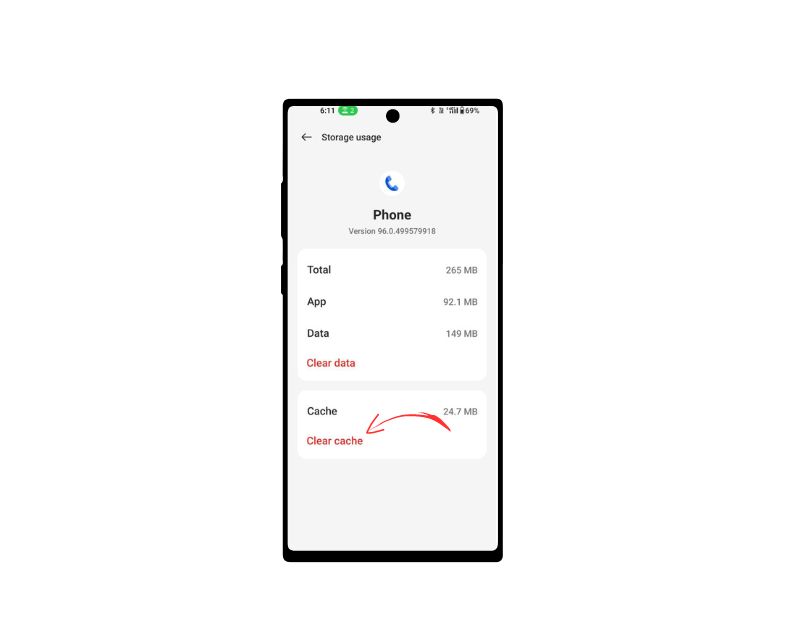
O cache do aplicativo é um armazenamento temporário em seu smartphone que contém dados e arquivos, como imagens, vídeos e outros dados que um aplicativo precisa acessar com frequência para acelerar o carregamento do aplicativo. Quase todos os aplicativos, incluindo o aplicativo de telefone, usam esse cache para carregar mais rapidamente e funcionar com mais suavidade. Se o dispositivo apresentar problemas com a memória cache ao longo do tempo, isso pode fazer com que o aplicativo pare de funcionar. Você pode simplesmente limpar o cache para corrigir esse problema.
Limpar o cache do aplicativo não excluirá nenhum dado pessoal, como credenciais de login, configurações salvas ou documentos relacionados ao aplicativo. Ele remove apenas arquivos temporários e dados que o aplicativo armazenou no cache.
Para limpar o cache em um dispositivo Android, você pode seguir as etapas abaixo:
- Abra o aplicativo “ Configurações ” no seu dispositivo Android.
- Role para baixo e toque em “ Aplicativos ” ou “ Gerenciador de aplicativos ”, dependendo do seu dispositivo e versão do Android.
- Encontre o aplicativo cujo cache você deseja limpar e toque nele.
- Na tela de informações do aplicativo, você verá uma opção denominada “Armazenamento. Toque nessa opção.
- Na tela de armazenamento, você verá uma opção chamada “Limpar cache”. Toque nesta opção.
- Uma caixa de diálogo de confirmação aparecerá perguntando se você deseja limpar o cache. Toque em “ OK ” para confirmar.
- Como alternativa, você também pode encontrar o aplicativo de telefone, pressione e segure, clique nas configurações de informações e memória e, em seguida, clique em “Limpar cache.
Como alternativa, você pode limpar o cache de todos os aplicativos do sistema em seu dispositivo seguindo estas etapas:
- Abra o aplicativo “ Configurações ” no seu dispositivo Android.
- Role para baixo e toque em “ Armazenamento ”.
- Toque em “ Dados em cache “.
- Uma caixa de diálogo de confirmação aparecerá perguntando se você deseja limpar o cache de todos os aplicativos. Toque em “ OK ” para confirmar.
Liberar armazenamento do dispositivo
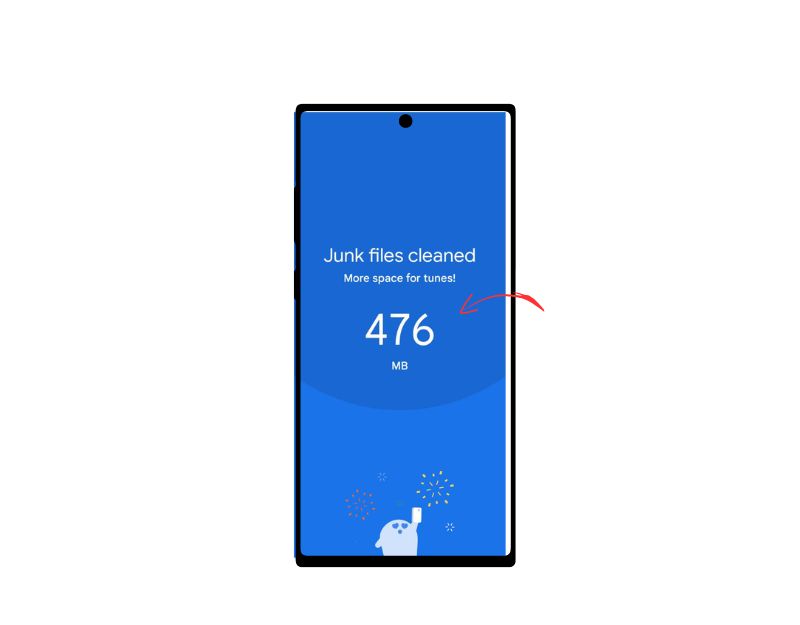

Às vezes, o armazenamento insuficiente pode fazer com que o aplicativo exiba erros em seu smartphone. Na maioria dos smartphones Android, você verá um aviso na barra de notificação dizendo que não há armazenamento suficiente” ou “Espaço de armazenamento acabando”. Quando o sistema fica sem armazenamento, o sistema operacional exclui os registros de chamadas para liberar mais espaço para o sistema.
A maioria dos aplicativos usa armazenamento interno ou externo para ler ou gravar dados. Certifique-se de que seu dispositivo tenha armazenamento suficiente. Se você ficar sem espaço de armazenamento, siga as etapas abaixo para liberar espaço de armazenamento em seu smartphone Android.
- Vá para as configurações do seu telefone e selecione “Armazenamento”. Você obterá informações sobre o espaço de armazenamento usado e uma lista de categorias de arquivos.
- Em "Armazenamento", toque em "Aplicativos. Você obterá uma lista de todos os seus aplicativos e verá quanto espaço de armazenamento cada aplicativo está ocupando.
- Toque no nome do aplicativo. Agora você pode ver o tamanho do aplicativo, quanto do armazenamento disponível são dados do usuário e quanto é espaço em cache. Você pode tocar nos botões “ Limpar armazenamento ” e “ Limpar cache ”. Observação: limpar a memória excluirá os dados do aplicativo.
- Você também pode usar aplicativos como o aplicativo Arquivos do Google para liberar espaço de armazenamento excluindo arquivos inúteis, capturas de tela excluídas, fotos grandes, mídia de backup e aplicativos não utilizados.
- Outra opção é excluir arquivos grandes, como vídeos, para liberar espaço de armazenamento. Você também pode copiar os arquivos grandes para dispositivos de armazenamento externos, como um PC ou um disco rígido.
- Se o seu smartphone tiver memória expansível, você pode comprar cartões SD externos para adicionar mais dados.
Atualize o aplicativo de telefone
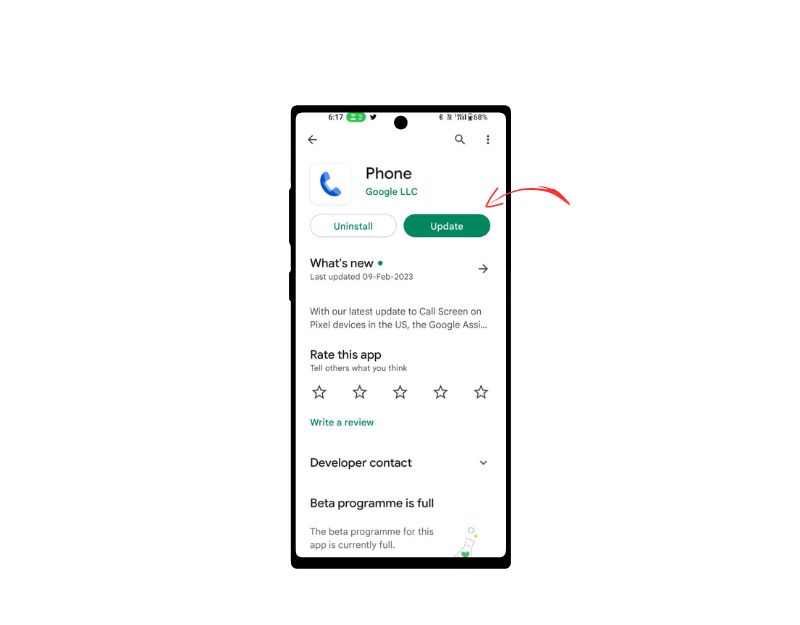
Às vezes, a versão específica do aplicativo pode ser o motivo da falha no smartphone. Isso pode ser um erro do desenvolvedor ou a versão específica do aplicativo não está otimizada para o seu dispositivo. Você pode corrigir esse problema facilmente atualizando o aplicativo de telefone na Google Play Store.
- Abra o aplicativo Google Play Store .
- Toque no ícone do perfil no canto superior direito.
- Toque em Gerenciar aplicativos e dispositivo . Os aplicativos com uma atualização disponível são rotulados como " Atualização disponível ".
- Toque em Atualizar .
Alterar o aplicativo de telefone padrão
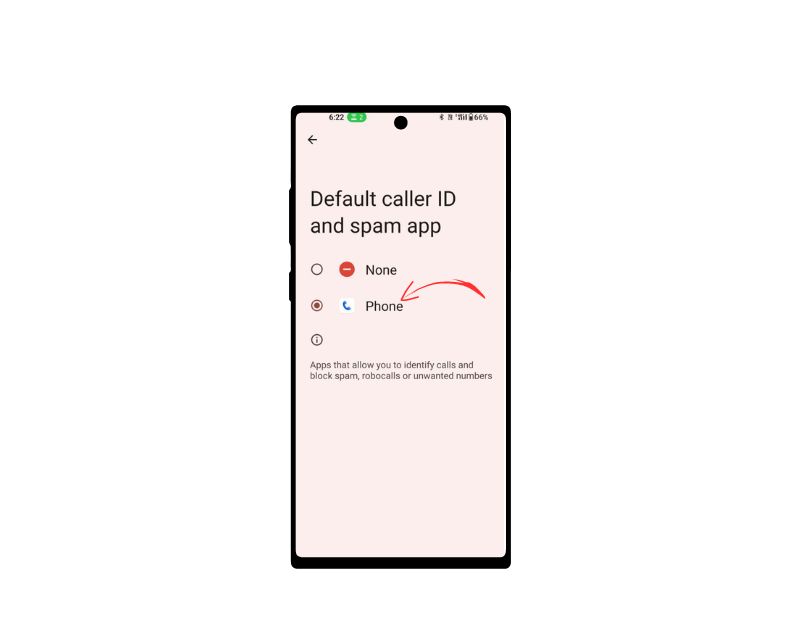
A melhor coisa sobre smartphones Android é a personalização. Você pode facilmente substituir aplicativos do sistema, como aplicativos de discagem telefônica, por aplicativos de terceiros. Isso pode ser muito útil, especialmente se o aplicativo de telefone padrão tiver alguns problemas. Existem muitos aplicativos de discagem de terceiros na Play Store. Aqui estão os cinco melhores aplicativos que você pode considerar.
- Telefone pelo Google
- Truecaller
- Discador e contatos de telefone verdadeiros
- Telefone fácil
- discador simples
Depois de instalar o aplicativo, você pode defini-lo como seu telefone padrão. Aqui estão as etapas sobre como definir o novo aplicativo de telefone como padrão:
- Vá para o aplicativo “ Configurações ” do seu telefone.
- Role para baixo e selecione “ Aplicativos ” ou “ Aplicativos ”, dependendo do seu dispositivo.
- Encontre o aplicativo que deseja definir como padrão e toque nele.
- Role para baixo e selecione “ Definir como padrão ” ou “Abrir por padrão”.
- Selecione o tipo de ação para a qual deseja definir o aplicativo como padrão. Por exemplo, se você quiser usar o Google Chrome como seu navegador padrão, selecione “ Definir como navegador padrão ”
- Selecione o aplicativo na lista de aplicativos disponíveis.
Restaurar seu smartphone de fábrica
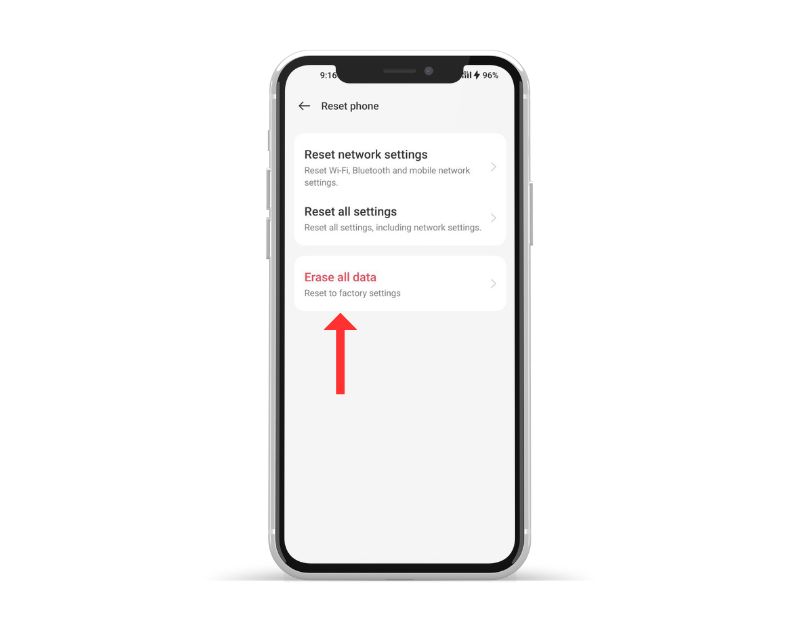
Se os métodos de solução de problemas acima não funcionarem, você pode redefinir seu smartphone Android como último recurso. Quando você redefine um dispositivo para a configuração original, todos os dados, configurações e aplicativos do dispositivo são excluídos e ele é redefinido para as configurações originais de fábrica, assim como o novo dispositivo. Todos os seus dados pessoais, incluindo contatos, contas do Google, fotos, vídeos, músicas e documentos, serão excluídos do armazenamento interno do dispositivo.
Você precisa configurar seu dispositivo de redefinição da mesma forma que configura um novo dispositivo.
É assim que você pode corrigir o histórico de chamadas que não é exibido em seu smartphone. Listamos os casos e soluções mais possíveis para cada problema. Para evitar esse tipo de problema no futuro, certifique-se de não redefinir as permissões para um aplicativo de telefone padrão, certifique-se de ter espaço de armazenamento suficiente em seu smartphone e reinicie seu smartphone de vez em quando para remover tarefas desnecessárias em segundo plano em seu smartphone. Smartphone. Vamos saber qual método ajudou você a corrigir o problema nos comentários abaixo.
Perguntas frequentes sobre como corrigir o histórico de chamadas que não aparece no Android
Como posso obter logs de chamadas excluídos de volta em um Android?
Você pode usar backup de registros de chamadas ou software de backup para recuperar registros de chamadas excluídos no Android:
- Restaurar a partir de um backup: se você fizer backup regularmente de seu telefone Android, poderá restaurar seus registros de chamadas de um backup anterior. Para fazer isso, vá para as configurações do seu telefone, toque em "Sistema" > "Backup" > "Backup e restauração" e selecione o backup do qual deseja restaurar. Quando você cria o backup do seu telefone Android no Google Drive, seus registros de chamadas também são salvos. Siga estas etapas para transferir seus registros de chamadas usando sua Conta do Google.
- Use um software de recuperação de dados: existem vários softwares de recuperação de dados de terceiros disponíveis que podem ajudá-lo a recuperar registros de chamadas excluídos do seu telefone Android. Este software pode exigir acesso root ao seu telefone e variar em eficácia, por isso é importante ler as avaliações e usá-las com cautela.
Por que uma chamada recebida não aparece em um registro de chamadas de telefone celular?
Pode haver vários motivos pelos quais uma chamada recebida pode não aparecer no registro de chamadas de um telefone celular. Um dos principais motivos que enfrentei pessoalmente foi a alteração involuntária das configurações do filtro. O discador do Android Phone tem a opção de filtrar a lista de chamadas com base em chamadas feitas, recebidas, perdidas e muito mais. Antes de prosseguir, certifique-se de limpar seus filtros. No entanto, existem outros motivos fortes para que uma chamada recebida não seja exibida em seu registro de chamadas. Aqui estão alguns dos mais comuns:
- A chamada foi perdida: Se a chamada não foi atendida e o chamador não deixou uma mensagem de voz, a chamada pode não aparecer no registro de chamadas.
- Bloqueio de chamadas: Se o número chamado estiver na lista de bloqueio de chamadas do telefone, a chamada não aparecerá no registro de chamadas.
- Problemas com o cartão SIM: Se o cartão SIM do telefone estiver danificado ou não for inserido corretamente, o registro de chamadas pode não ser atualizado com as chamadas recebidas.
- Aplicativos de terceiros: alguns aplicativos de terceiros projetados para bloquear chamadas ou gerenciar registros de chamadas podem interferir no registro de chamadas interno do telefone e fazer com que as chamadas recebidas não sejam gravadas.
Por que meus registros de chamadas estão sendo excluídos?
Os motivos mais comuns para a exclusão de registros de chamadas no Android são:
- Muitos dispositivos Android têm uma configuração padrão que exclui automaticamente os registros de chamadas após um determinado período de tempo.
- Os registros de chamadas podem ser excluídos manualmente pelo usuário, um por um ou em massa.
- Às vezes, uma atualização de software pode fazer com que os registros de chamadas sejam excluídos.
- Alguns aplicativos de terceiros, como aplicativos de limpeza ou otimização, podem excluir registros de chamadas como parte do processo de otimização.
- Em casos raros, problemas de hardware podem fazer com que os registros de chamadas sejam excluídos. Isso pode acontecer se houver um problema com a memória ou armazenamento do dispositivo.
Como faço para alterar minhas configurações de histórico de chamadas?
Para alterar as configurações do histórico de chamadas em um dispositivo Android, siga estas etapas:
- Abra o aplicativo Telefone no seu dispositivo Android.
- Toque no ícone do menu de três pontos no canto superior direito da tela.
- Selecione "Configurações" no menu suspenso.
- Role para baixo e toque em "Histórico de chamadas".
- Aqui, você pode alterar várias configurações do histórico de chamadas, como a duração do tempo em que os registros de chamadas são mantidos, mostrar ou ocultar chamadas perdidas e mostrar ou ocultar a duração das chamadas.
- Depois de fazer as alterações desejadas, toque no botão "Voltar" para salvar as configurações.
Observe que as etapas podem variar um pouco dependendo do dispositivo e da versão do Android que você está usando.
Como faço para recuperar meu histórico de chamadas?
Você pode recuperar seu histórico de chamadas em seu dispositivo Android caso o exclua acidentalmente:
Método 1: usando o backup do Google Drive
Abra o aplicativo Google Drive em seu dispositivo Android.
No canto superior esquerdo, toque nas três linhas horizontais.
Vá para "Backups".
Verifique se há um backup do seu histórico de chamadas disponível.
Toque no backup e selecione "Restaurar" nas opções.
Método 2: usando um aplicativo de recuperação de dados de terceiros
Instale um aplicativo de recuperação de dados de terceiros.
Conceda permissões ao aplicativo.
Escolha "Registros de chamadas" como seu tipo de recuperação.
Você verá uma lista de registros de chamadas excluídos depois que o aplicativo verificar seu dispositivo.
Toque em "Recuperar" para recuperar os registros de chamadas.
Método 3: entrar em contato com seu provedor de serviços
Se os métodos acima não funcionarem, você pode solicitar uma cópia de seus registros de chamadas ao seu provedor de serviços. Pode haver uma taxa para este serviço, e os registros de chamadas podem não voltar tanto quanto alguns provedores permitem.
As chances de recuperar com sucesso os registros de chamadas excluídos dependem de há quanto tempo eles foram excluídos e se novos dados os substituíram. As chances de recuperação aumentam se você agir rapidamente.
